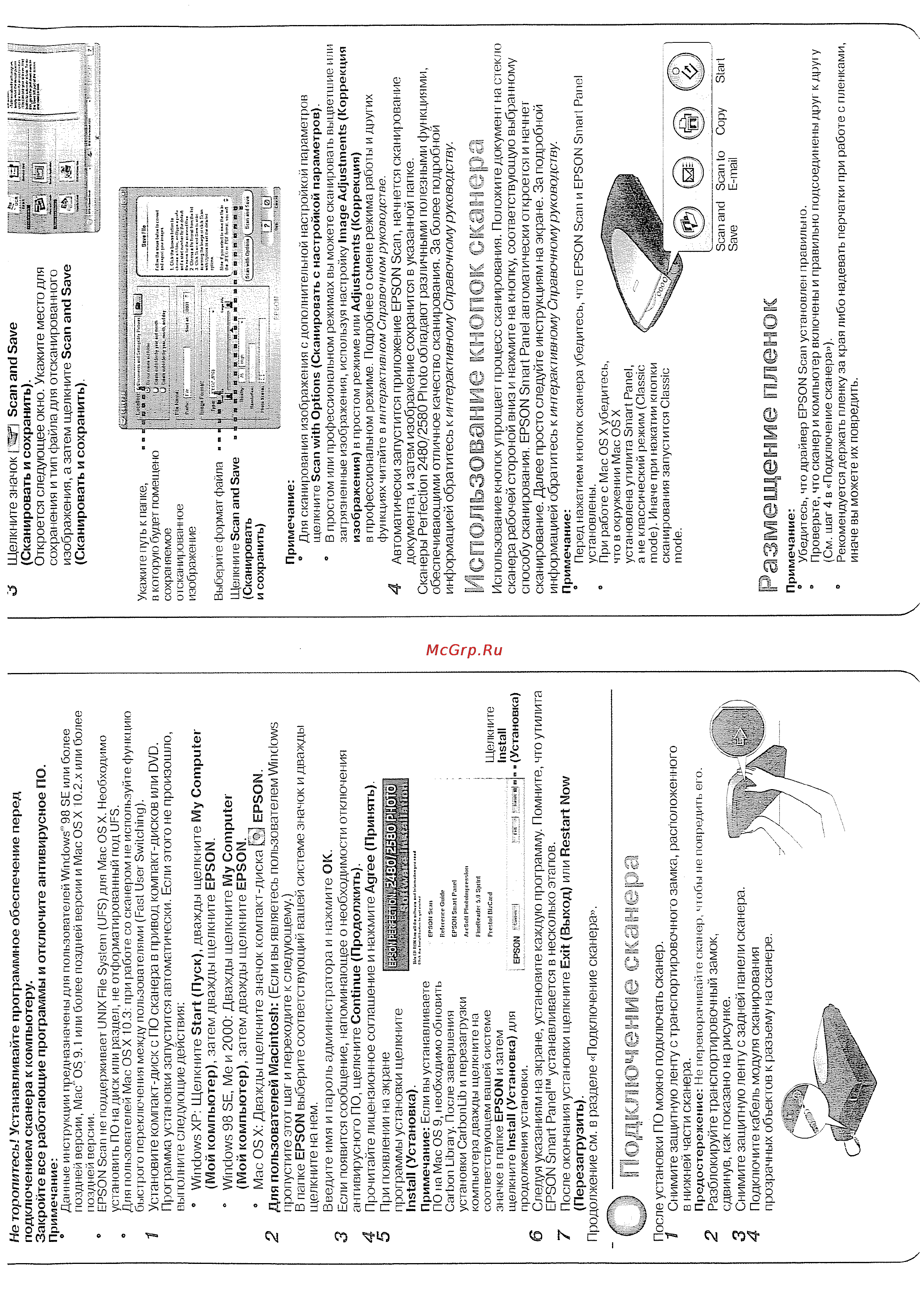Epson Perfection 2480 ph Инструкция по эксплуатации онлайн
Содержание
- Epson smart panel устанавливается в несколько этапов 1
- I ilw иоме 1
- Ii щелкните значок зг 1
- Mac os x дважды щелкните значок компакт диска ы 1
- Windows 98 se me и 2000 дважды щелкните 1
- Windows хр щелкните 1
- А сал о о с р s 1
- Автоматически запустится приложение epson scan начнется сканирование 1
- Ан тивирусного по щелкни те 1
- В нижней части сканера 1
- В папке 1
- Введите имя и пароль администратора и нажмите 1
- Выберите соответст вующий вашей системе значок и дважды 1
- Выполните следующие дейс твия 1
- Дважды щелкните 1
- Документа и затем изображение сохранится в указанной папке 1
- Если вы являетесь пользователем windows 1
- Если появится сообщение напоминающее о необходимос ти о тключения 1
- Затем дважды щелкните 1
- И с п оя 1
- Изображения а затем щелкните 1
- Или 1
- Информацией обратитесь к интерактивному справочному руководству 1
- Использование кнопок упрощает процесс сканирования положите документ на стекло 1
- О о а i а и а к ш о а и с 1
- Обеспечивающими отличное качест во сканирования за более подробной 1
- Откроется следующее окно укажите место для 1
- Подключи те кабель модуля сканирования 1
- После окончания установки щелкните 1
- После установки по можно подключать сканер 1
- При появлении на экране 1
- Программа установки запустится автоматически если этого не произошло 1
- Программы установки щелкните 1
- Продолжение см в разделе подключение сканера 1
- Прозрачных объектов к разъему на сканере 1
- Пропустите этот шаг и переходите к следующему 1
- Прочитайте лицензионное соглашение и нажмите 1
- Разблокируйте транспортировочный замок 1
- Раэ м аде и м е р л е о я о к 1
- Сдвинув как показано на рисунке 1
- Сканера рабочей стороной вниз и нажмите на кнопку соответствующую выбранному 1
- Сканеры perfection 2480 2580 photo обладают различными полезными функциями 1
- Сканирование далее просто следуйте инструкциям на экране за подробной 1
- Следуя указаниям на экране установите каждую программу помните что утилита 1
- Снимите защитную ленту с задней панели сканера 1
- Снимите защитную ленту с транспортировочного замка расположенного 1
- Сохранения и тип файла для отсканированного 1
- Способу сканирования epson sinai t panel автоматически откроется и нач ют 1
- Установите компакт диск с по сканера в привод компакт дисков или dvd 1
- Щелкни те на нем 1
- 1 к лк рьте что кабель модуля сканирования прозрачных объектов подключен 2
- I mn сканера perfection 2 480 photo j 2
- В крышку сканера а затем 2
- В первую очередь проверьте каким цветом светится кнопка start она сканере 2
- Вертикально и основной стороной вниз 2
- Вс тавьте пленку в держатель основной стороной 2
- Вс тавьте подложку для 2
- Вставьте держатель пленок 2
- Вы можете сканировать 35 мм слайды используя соответствующий держатель слайдов 2
- Для гарантии качества сканирования проверьте что узкое 2
- Для сканера perfection 2580 photo 2
- Для сканирования 2
- Для слайдов в крышку сканера 2
- Документов 2
- Закройте крышку сканера 2
- Зафиксировав его в держателе слайдов 2
- И затем вставьте подложку 2
- Из держателя 2
- Использование мм слайдов 2
- К toi юлнительному интерфейсному разъему см шаг 4 в подключение сканера 2
- Калибровочное окно в верхней части держателя пленки чистое и ничем не закрыто 2
- Мм слайдов как показано на рисунке 2
- На планшете сканера 2
- На сканер и выступы держателя точно попали в отверстия рядом с буквами 2
- Непрозрачных документов 2
- Однимите крышку сканера и выньте подложку для 2
- После завершения 2
- Ппм исппльзованми загпмзчика пленок для пленки 35 мм 2
- Правильно разместите держатель в зависимости от выбранного типа пленки 2
- Проверьте что буква на выступе держателя соответствует букве нанесенной 2
- Разместите на планшете держатель 2
- Руководствуясь рисунком 2
- Сканирования выньте пленку 2
- Сканирования выньте слайд 2
- Сканирования непрозрачных 2
- Сканирования непрозрачных документов 2
- Справа вставьте держатель 2
- Справа затем положите 35 мм слайд 2
- Сторона где изображение выглядит правильно 2
Похожие устройства
- Epson Stylus R320M Инструкция по эксплуатации
- Energy Connoisseur CB-5 Black Инструкция по эксплуатации
- Energy ESW-C8 CE Black Инструкция по эксплуатации
- Energy CF-50 Black Инструкция по эксплуатации
- Energy S8.3 B Инструкция по эксплуатации
- Energy S10.3 B Инструкция по эксплуатации
- Energy Take TWR S Инструкция по эксплуатации
- Energy RC-10 R Инструкция по эксплуатации
- Energy C-100 B Инструкция по эксплуатации
- Energy C-500 B Инструкция по эксплуатации
- Energy S10.3 S Инструкция по эксплуатации
- Elna Opal Инструкция по эксплуатации
- Elna 2003 Инструкция по эксплуатации
- Elna 2005 Инструкция по эксплуатации
- Elikor Квадра 900MIX Инструкция по эксплуатации
- Elikor Сити 600 IX Инструкция по эксплуатации
- Elikor ТОПАЗ 900IX+СТЕКЛО Инструкция по эксплуатации
- Elikor Стелс 50H-430 Инструкция по эксплуатации
- Elikor Былина 90беж/дуб Инструкция по эксплуатации
- Elikor Былина 90беж/н.дуб Инструкция по эксплуатации
Не торопитесь Устанавливайте программное обеспечение перед подключением сканера к компьютеру Закройте все работающие программы и отключите антивирусное ПО Примечание Данные инст рукции предназначены для пользователей Windows 98 SE или более поздней версии Mac OS 9 1 или более поздней версии и Mac OS X 10 2 x или более поздней версии EPSON Scan не поддерживает UNIX File System UFS для Mac OS X Необходимо установить ПО на диск или раздел не отформатированный под UFS Для пользовагелей Mac OS X 10 3 при работе со сканером iie используйте функцию быстрого переключения между пользователями Fast User Switching 1 Установите компакт диск с ПО сканера в привод компакт дисков или DVD Программа установки запустится автоматически Если этого не произошло выполните следующие дейс твия Windows ХР Щелкните Start Пуск дважды щелкните Му Computer Мой компьютер затем дважды щелкните EPSON Windows 98 SE Me и 2000 Дважды щелкните Му Computer Мой компьютер затем дважды щелкните EPSON Mac OS X Дважды щелкните значок компакт диска Ы EPSON 2 Для пользователей Macintosh Если вы являетесь пользователем Windows пропустите этот шаг и переходите к следующему В папке EPSON выберите соответст вующий вашей системе значок и дважды щелкни те на нем Введите имя и пароль администратора и нажмите ОК Если появится сообщение напоминающее о необходимос ти о тключения 3 ан тивирусного ПО щелкни те Continue Продолжить 4 Прочитайте лицензионное соглашение и нажмите Agree Принять 5 При появлении на экране программы установки щелкните Install Установка Примечание Если вы устанавливаете ПО на Mac OS 9 необходимо обновить Carbon Library После завершения установки CarbonLib и перезагрузки компьютера дважды щелкните на соответствующем вашей системе значке в папке EPSON и затем щелкните Install Установка для продолжения установки 6 7 EPSON Scan Refríente Quirle EPSON Sm Tft Parir РФгЩгыФч ü Q Sprint Pfeütul hlzCanf EPSON i Щелкните Install Установка Следуя указаниям на экране установите каждую программу Помните что утилита EPSON Smart Panel устанавливается в несколько этапов После окончания установки щелкните Exit Выход или Restart Now Перезагрузить Продолжение см в разделе Подключение сканера i ilW иоме IKUS После установки ПО можно подключать сканер 1 Снимите защитную ленту с транспортировочного замка расположенного в нижней части сканера ii Щелкните значок Зг Scan and Save Сканировать и сохранить Откроется следующее окно Укажите место для сохранения и тип файла для отсканированного изображения а затем щелкните Scan and Save Сканировать и сохранить Укажите путь к папке в которую будет помещено сохраняемое отсканированное изображение Выберите формат файла Щелкните Scan and Save Сканировать и сохранить Примечание Для сканирования изображения с дополнительной наст ройкой параметров щелкните Scan with Options Сканировать с настройкой параметров В простом или профессиональном режимах вы можете сканировать выцветшие или загрязненные изображения используя настройку Image Adjustments Коррекция изображения в простом режиме или Adjustments Коррекция в профессиональном режиме Подробнее о смене режима работы и других функциях чи тай те в интерактивном Справочном руководстве 4 Автоматически запустится приложение EPSON Scan начнется сканирование документа и затем изображение сохранится в указанной папке Сканеры Perfection 2480 2580 Photo обладают различными полезными функциями обеспечивающими отличное качест во сканирования За более подробной информацией обратитесь к интерактивному Справочному руководству И с п оя ЙЭЗ о о а I а и а к ш о а и с Р IK а сал о о с Использование кнопок упрощает процесс сканирования Положите документ на стекло сканера рабочей стороной вниз и нажмите на кнопку соответствующую выбранному способу сканирования EPSON Sinai t Panel автоматически откроется и нач ют сканирование Далее просто следуйте инструкциям на экране За подробной информацией обратитесь к интерактивному Справочному руководству Примечание Перед нажатием кнопок сканера убедитесь что EPSON Scan и EPSON Smart Panel установлены При работе с Mac OS X убедитесь чт о в окружении Mac OS X установлена утилита Smart Panel а не классический режим Classic mode Иначе при нажатии кнопки сканирования запустится Classic mode Предостережение Не переворачивайте сканер чтобы не повредить его 2 Разблокируйте транспортировочный замок сдвинув как показано на рисунке 3 Снимите защитную ленту с задней панели сканера 4 Подключи те кабель модуля сканирования прозрачных объектов к разъему на сканере Раэ м аде и м е р л е о я о к Примечание Убедитесь что драйвер EPSON Scan установлен правильно Проверьте что сканер и компьютер включены и правильно подсоединены друг к другу См шаг 4 в Подключение сканера Рекомендуется держать пленку за края либо надевать перчатки при работ е с пленками иначе вы можете их повредить